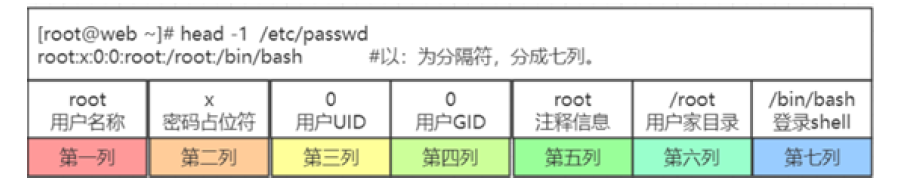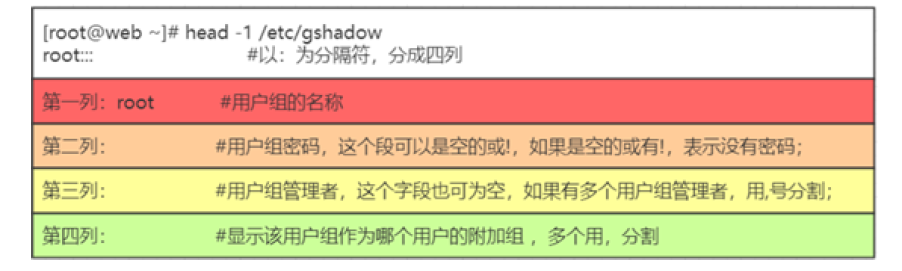权限管理-用户组管理
一 Linux用户介绍
1、什么是用户?
用户对硬件资源的操作都需要通过操作系统,比如用户要读取硬盘中的一份关键数据
出于安全考虑,操作系统的开发者们都专门开发了安全机制,要使用操作系统必须事先输入正确的用户名与密
码
这便是用户的由来
2、为何要有用户?或者说我们为何要创建用户?
3、如何查看用户相关信息
[root@aliyum ~]# id # 查看当前用户
uid=0(root) gid=0(root) groups=0(root)
[root@aliyum ~]# whoami # 查看当前用户是谁
root
[root@aliyum ~]# id egon # 查看egon用户
uid=0(root) gid=0(root) groups=0(root)
[root@aliyum ~]# who # 查看所有登录的用户
root pts/2 2020-10-23 15:24 (139.227.12.100)
[root@aliyum ~]#
[root@aliyum ~]# ps aux |grep [s]sh # 每一个进程都有其用户
root 1067 0.0 0.2 112920 4328 ? Ss Feb15 0:04 /usr/sbin/sshd
-D
root 27197 0.0 0.2 154708 5576 ? Ss 15:24 0:00 sshd:
root@pts/2
4、linux系统中用户角色划分
在linux系统中的用户分为管理员用户与其他用户
管理员用户拥有最高权限
其他用户根据管理员的分配拥有不同的权限
5、超级用户
默认是root用户,其UID和GID均为0。root用户在每台unix/linux操作系统中都是唯一且真实存在的,通
过它可以登录系统,可以操作系统中任何文件和命令,拥有最高的管理权限。
举个例子:
- 1、操作系统=》一个国家
- 2、root用户=》国王
- 3、root用户的家目录=》皇宫
需要注意的是:
- 1、在生产环境中,一般会禁止root帐号通过SSH远程连接服务器(保护好皇帝),当然了,也会更改默认
的SSH端口(保护好皇宫),以加强系统安全。
- 2、企业工作中:没有特殊需求,应该尽量不要登录root用户进行操作,应该在普通用户下操作任务,然后
用sudo管理普通用户的权限,可以细到每个命令权限分配。
- 3、在linux系统中,uid为0的用户就是超级用户。但是通常不这么做,如果确实有必要在某一操作上用到
管理的权限的话,那就用sudo单独授权,也不要直接用uid为0的用户
6、扩展阅读
二 用户与组相关文件
和用户、组相关的文件:
/etc/passwd
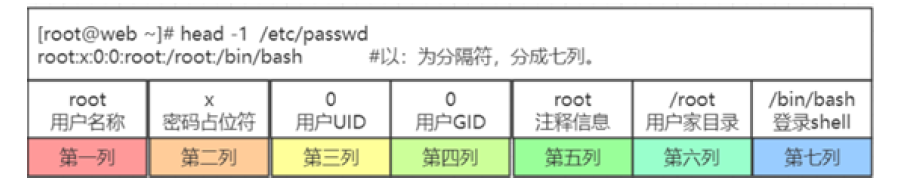
root:x:0:0:root:/root:/bin/bash
第一字段:用户名(也被称为登录名);
第二字段:口令;在例子中我们看到的是一个x,其实密码已被映射到/etc/shadow 文件中;
第三字段:UID ;请参看本文的UID的解说;
第四字段:GID;请参看本文的GID的解说;
第五字段:描述信息,可选
第六字段:用户的家目录所在位置;
第七字段:用户所用SHELL的类型
/etc/shadow

small_egon:$1$VE.Mq2Xf$2c9Qi7EQ9JP8GKF8gH7PB1:13072:0:99999:7:::
big_egon:$1$IPDvUhXP$8R6J/VtPXvLyXxhLWPrnt/:13072:0:99999:7::13108:
第一字段:用户名(也被称为登录名),在/etc/shadow中,用户名和/etc/passwd 是相同的,这样就把
passwd 和shadow中用的用户记录联系在一起;这个字段是非空的;
第二字段:密码(已被加密),如果是有些用户在这段是x,表示这个用户不能登录到系统;这个字段是非空
的;
第三字段:上次修改口令的时间;这个时间是从1970年01月01日算起到最近一次修改口令的时间间隔(天
数),您可以通过passwd 来修改用户的密码,然后查看/etc/shadow中此字段的变化;
第四字段:两次修改口令间隔最少的天数;如果设置为0,则禁用此功能;也就是说用户必须经过多少天才能修
改其口令;此项功能用处不是太大;默认值是通过/etc/login.defs文件定义中获取,PASS_MIN_DAYS
中有定义;
第五字段:两次修改口令间隔最多的天数;这个能增强管理员管理用户口令的时效性,应该说在增强了系统的
安全性;如果是系统默认值,是在添加用户时由/etc/login.defs文件定义中获取,在PASS_MAX_DAYS
中定义;
第六字段:提前多少天警告用户口令将过期;当用户登录系统后,系统登录程序提醒用户口令将要作废;如果
是系统默认值,是在添加用户时由/etc/login.defs文件定义中获取,在PASS_WARN_AGE 中定义;
第七字段:在口令过期之后多少天禁用此用户;此字段表示用户口令作废多少天后,系统会禁用此用户,也就
是说系统会不能再让此用户登录,也不会提示用户过期,是完全禁用;
第八字段:用户过期日期;此字段指定了用户作废的天数(从1970年的1月1日开始的天数),如果这个字段的
值为空,帐号永久可用; www.hackdig.com
第九字段:保留字段,目前为空,以备将来Linux发展之用;
如果更为详细的,请用 man shadow来查看帮助,您会得到更为详尽的资料;
/etc/group:组文件

/etc/gshadow:组密码文件
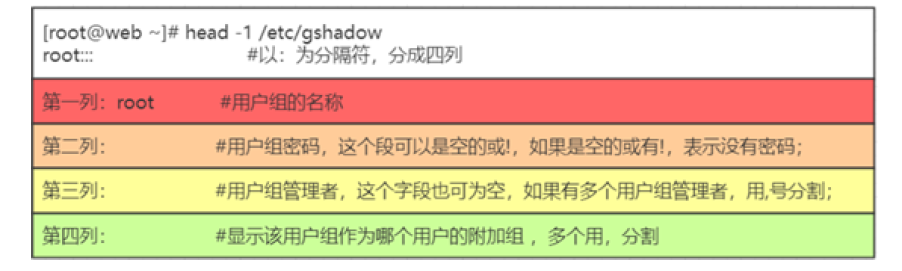
/etc/skel/ 用户老家的模板
/home/xxx 用户家目录
/var/spool/mail/xxx 用户邮箱文件
三 用户管理命令
用户管理命令汇总
1、创建用户
[root@localhost ~]
2、查看用户
[root@localhost ~]
3、删除用户
[root@localhost ~]
4、useradd命令详解:创建用户的同时指定选项
#怎样在Linux系统中添加一个新的用户账户
1) 掌握useradd命令的功能:新增一个用户。
2) 了解useradd命令的常用选项:
3) –u:指定用户的UID
4) –g:指定用户所属的主群
–G:指定用户所属的附加群
5) –d:指定用户的家目录
6) –c:指定用户的备注信息
7) –s:指定用户所用的shell
8) -e:修改过期时间
9) -M: 不创建家目录
10) -r: 创建系统账户,uid处于系统用户范围内,默认就没有家目录
#灵活应用useradd命令的举例:
a) 例如:在系统中新增一个fox(狐狸)用户的命令:useradd fox
b) 例如:在系统中新增一个用户user01,属组为police以及uid为600的命令:
useradd –u 600 –g police user01
5、usermod命令
同useradd参数基一致,只不过useradd是添加,usermod是修改
-u #指定要修改用户的UID
-g #指定要修改用户基本组
-a #将用户添加到补充组。仅与-G选项一起使用
-G #指定要修改用户附加组,使用逗号隔开多个附加组, 覆盖原有的附加组
-d #指定要修改用户家目录
-c #指定要修改用户注释信息
-s #指定要修改用户的bash shell
[root@root ~]# usermod -e 2013-02-11 user1000 # 修改过期时间
[root@root ~]# usermod -g group1 jj # 修改主组
[root@root ~]# usermod -a -G group2 jj # 修改附加组,-a添加,不加-a代表覆盖
其他选项
-m #将用户主目录的内容移动到新位置。如果当前主目录不存在,则不会创建新的主目录
-l #指定要修改用户的登陆名
-L #指定要锁定的用户
-U #指定要解锁的用户
6、设定与修改密码
passwd # 默认给当前用户设定密码
passwd 用户名 # root用户可以给自己以及所有其他用户设定密码,普通用户只能设定自己的密码
echo "密码" | passwd --stdin 用户名 # 非交互式
扩展阅读
useradd创建用户时,对于未指定的选项(-u、-g等等),会
以/etc/login.defs、/etc/default/useradd两个配置文件中的配置作为参照物
#配置文件/etc/login.defs详解
[root@egon ~]# grep -Ev "^#|^$" /etc/login.defs
MAIL_DIR /var/spool/mail
PASS_MAX_DAYS 99999 #密码最大有效期
PASS_MIN_DAYS 0 #两次修改密码的最小间隔时间
PASS_MIN_LEN 5 #密码最小长度,对于root无效
PASS_WARN_AGE 7 #密码过期前多少天开始提示
UID_MIN 1000 #用户ID的最小值
UID_MAX 60000 #用户ID的最大值
SYS_UID_MIN 201 #系统用户ID的最小值
SYS_UID_MAX 999 #系统用户ID的最大值
GID_MIN 1000 #组ID的最小值
GID_MAX 60000 #组ID的最大值
SYS_GID_MIN 201 #系统用户组ID的最小值
SYS_GID_MAX 999 #系统用户组ID的最大值
CREATE_HOME yes #使用useradd的时候是可以创建用户家目录
UMASK 077 #创建家目录时umask的默认控制权限
USERGROUPS_ENAB yes #删除用户的时候是否同时删除用户组
ENCRYPT_METHOD SHA512 #密码加密规则
#配置文件/etc/default/useradd详解
[root@egon ~]# cat /etc/default/useradd
GROUP=100 #依赖于/etc/login.defs的USERGRUUPS_ENAB参数,如果为no,则在
此处控制
HOME=/home #把用户的家目录建在/home中。
INACTIVE=-1 #是否启用账号过期停权,-1表示不启用。
EXPIRE= #账号终止日期,不设置表示不启用。
SHELL=/bin/bash #新用户默认所有的shell类型。
SKEL=/etc/skel #配置新用户家目录的默认文件存放路径。
CREATE_MAIL_SPOOL=yes #创建mail文件。
当使用useradd创建用户时,创建的用户家目录下会存在.bash_* 环境变量相关的文件,这些环境变量文件
默认
从/etc/skel目录中拷贝。这个默认拷贝环境变量位置是由/etc/default/useradd配置文件中定义的。
#故障案例,在当前用户家目录下执行了rm -rf .*命令,下次登录系统时出现-bash-4.1$,如何解决!
-bash-4.1$ cp -a /etc/skel/.bash* ./
-bash-4.1$ exit
[root@egon ~]# #重新连接即可恢复
四 组管理
组管理命令汇总
创建组
[root@aliyum ~]
修改组
[root@aliyum ~]
删除组
组成员管理
对于用户来说,组是分类的
1、一类是基本组或称主组,用户只能有一个基本组,创建时可通过-g指定,如未指定则创建一个默认
的组(与用户同名)
2、附加组,基本组不能满足授权要求,创建附加组,将用户加入该组,用户可以属于多个附加组,加
入一个组后就拥有了该组的权限
注意:gpasswd将用户添加到组或从组中删除,只针对已存在的用户
[root@root ~]# gpasswd -a user07 it # 将某个用户加入到某个组
[root@root ~]# gpasswd -M user02,user03,user04 it # 将多个用户加入到it组
[root@root ~]# gpasswd -A lhf it # 指定lhf为组it的组长,除了root用户外lhf用户也可以采用
第一条命令往it组里添加成员
[root@root ~]# grep 'it' /etc/group # 查看it组中的成员
it:x:505:user02,user03,user04
[root@root ~]# gpasswd -d user07 it # 删除用户usr07从it组
我们可以为组设置密码,然后让一些非组成员的用户通过命令”newgrp 组”临时切换到组内并输入密码
的方式获取用户组的权限和特性,如下
[root@localhost ~]# groupadd group1
[root@localhost ~]# gpasswd group1
正在修改 group1 组的密码
新密码:
请重新输入新密码:
[root@localhost ~]# touch /tmp/a.txt
[root@localhost ~]# ll /tmp/a.txt
-rw-r--r-- 1 root root 0 8月 10 21:01 /tmp/a.txt
[root@localhost ~]# chown .group1 /tmp/a.txt
[root@localhost ~]# !ll
ll /tmp/a.txt
-rw-r--r-- 1 root group1 0 8月 10 21:01 /tmp/a.txt
[root@localhost ~]# chmod g+w /tmp/a.txt
[root@localhost ~]# gpasswd group1
[root@localhost ~]# su - egon
上一次登录:一 8月 10 21:01:46 CST 2020pts/0 上
[egon@localhost ~]$ echo 123 >> /tmp/a.txt # 此时没有权限
-bash: /tmp/a.txt: 权限不够
[egon@localhost ~]$ newgrp group1 # 临时切换到组group1下,拥有其权限
密码:
[egon@localhost ~]$ echo 123 >> /tmp/a.txt
[egon@localhost ~]$ cat /tmp/a.txt
123
五 手动创建用户
1、/etc/passwd
[root@aliyun ~]
2、/etc/shadow
[root@aliyun ~]
制作密码
openssl passwd 手动生成密码
引言:在Linux系统中我们要向手动生成一个密码可以采用opensll passwd来生成一个密码作为用户账号的
密码。Linux系统中的密码存放在/etc/shadow文件中,并且是以加密的方式存放的,根据加密方式的不
同,所产生的加密后的密码的位数也不同。
openssl passwd的作用是用来计算密码hash的,目的是为了防止密码以明文的形式出现。
语法格式: openssl passwd [option] passwd
openssl passwd常用的选项如下:
-1:表示采用的是MD5加密算法。
-salt:指定salt值,不使用随机产生的salt。在使用加密算法进行加密时,即使密码一样,salt不一样,
所计算出来的hash值也不一样,除非密码一样,salt值也一样,计算出来的hash值才一样。salt为8字节的
字符串。
示例:
[tom@localhost ~]$ openssl passwd -1 -salt 'i have a dream' ##注意'i have a
dream' 不是密码而是密码的盐,注意密码的盐里不要有中文
Password: ##这里输入的是密码
$1$12345678$1qWiC4czIc07B4J8bPjfC0 ##这是生成的密文密码
##将生成的密码串,手动添加到/etc/shadow中就可用作用户的登陆密码了。
3、/etc/group
[root@aliyun ~]
4、/etc/gshadow
[root@aliyun ~]
5、创建用户家目录,并用用户老家的模板/etc/skel/ 装修一下,注意权限
[root@aliyun ~]
6、/var/spool/mail/xxx 用户邮箱文件
[root@aliyun ~]
测试账号的登录
[root@aliyun ~]